Handleiding
Je bekijkt pagina 24 van 31
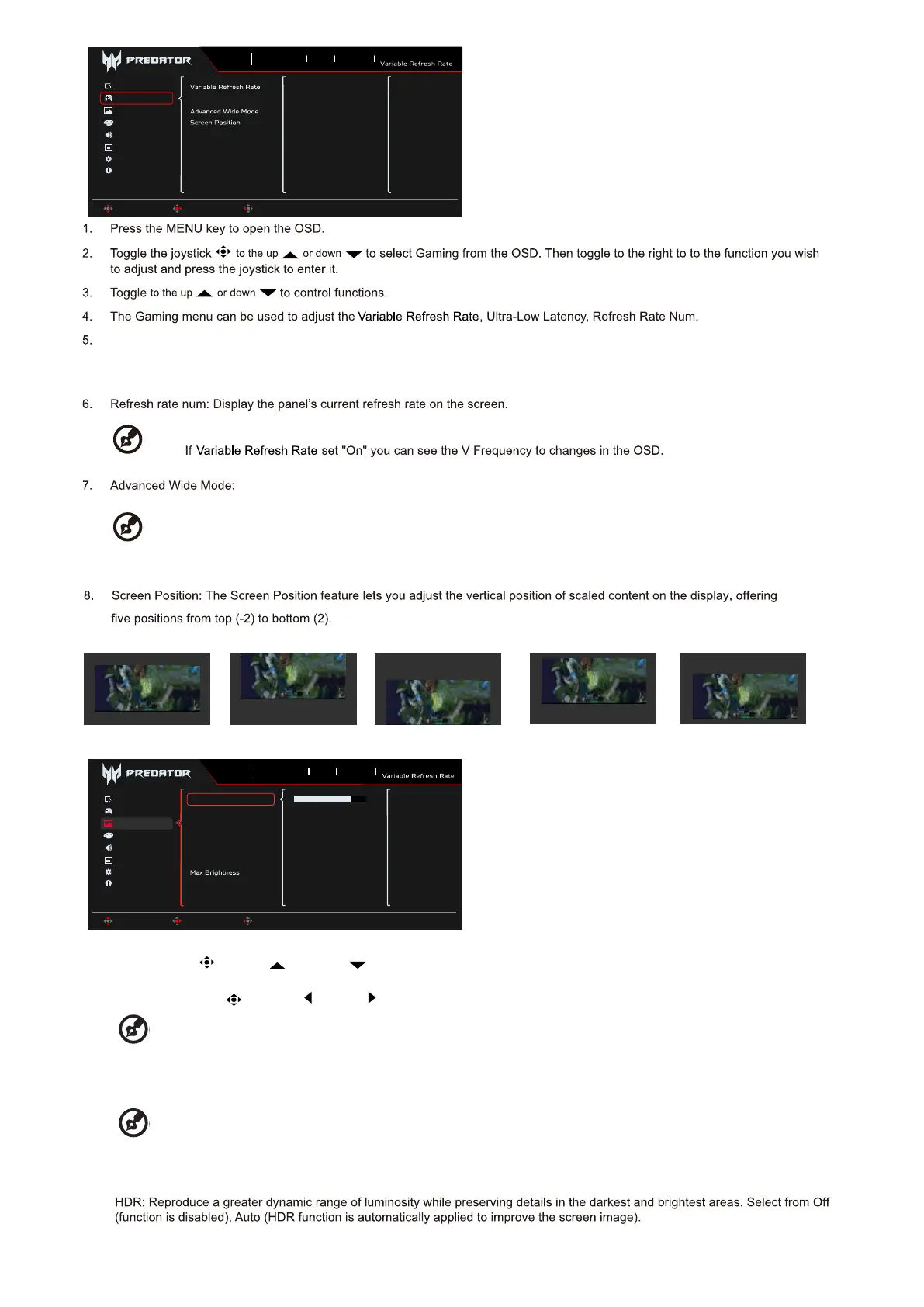
13
Gaming (Spelen)
Picture (Beeld)
2.
Zet de joystick omhoog of omlaag om Picture (Beeld) te selecteren in het OSD. Zet de joystick naar rechts om te navi-
geren naar het element dat u wilt aanpassen en duw op de joystick om het element te openen.
3. Beweeg de joystick
naar links of rechts om de schuifschalen in te stellen.
--------------------------------------------------------------------------------------------------------------------------------------------------------------------
Opmerking:Past de balans aan tussen lichte en donkere tinten. De standaard helderheid varieert afhankelijk van het
verkoopgebied.
5. Contrast: Pas het contrast aan van 0 tot 100.
--------------------------------------------------------------------------------------------------------------------------------------------------------------------
Opmerking:stel de mate van verschil in tussen lichte en donkere gebieden
6. Constant Brightness (Constante helderheid): Als deze functie is ingeschakeld, verandert de helderheid van het scherm niet als
verschillende beelden worden afgebeeld.
--------------------------------------------------------------------------------------------------------------------------------------------------------------------
Note:
You can select which screen size you are using. The options are Off,22",23.8",24",24.5".
--------------------------------------------------------------------------------------------------------------------------------------------------------------------
Note:
Screen Position = 1,
Screen Position = 0, Center Screen Position = 2, Top Screen Position = -2, Bottom
Between Center and Top
Screen Position = -1,
Between Center and Bottom
Variable Refresh Rate: It allows a graphics source that supports AdaptiveSync, G-Sync Compatibility, and FreeSync to
dynamically adjust the display's refresh rate in line with typical content frame rates, delivering power-efficient, smooth,
and low-latency visual performance.
Only available in single screen/extended screen mode. When the laptop and screen are in synchronized display mode,
the output resolution may be abnormal.
1.Druk op de knop MENU om het OSD te openen.
4.Brightness (Helderheid): Pas de helderheid aan van 0 tot 100.
7.
Information
Color
Audio
OSD
System
Brightness
Contrast
Black Boost
HDR
Super Sharpness
Low Blue Light
Standard
Mode
2560X1440
Resolution
60
Hz
HDMI 1
Input
Off
Move Enter Back
Picture
70
Game Assistant
Gaming
Picture
Color
Audio
OSD
System
Information
Refresh Rate Num
Move Enter Exit
Standard
Mode
2560X1440
Resolution
60
Hz
HDMI 1
Input
Off
Game Assistant
Gaming
X32 V2-handleiding Nederlands
Bekijk gratis de handleiding van Acer X32V2, stel vragen en lees de antwoorden op veelvoorkomende problemen, of gebruik onze assistent om sneller informatie in de handleiding te vinden of uitleg te krijgen over specifieke functies.
Productinformatie
| Merk | Acer |
| Model | X32V2 |
| Categorie | Monitor |
| Taal | Nederlands |
| Grootte | 4971 MB |







